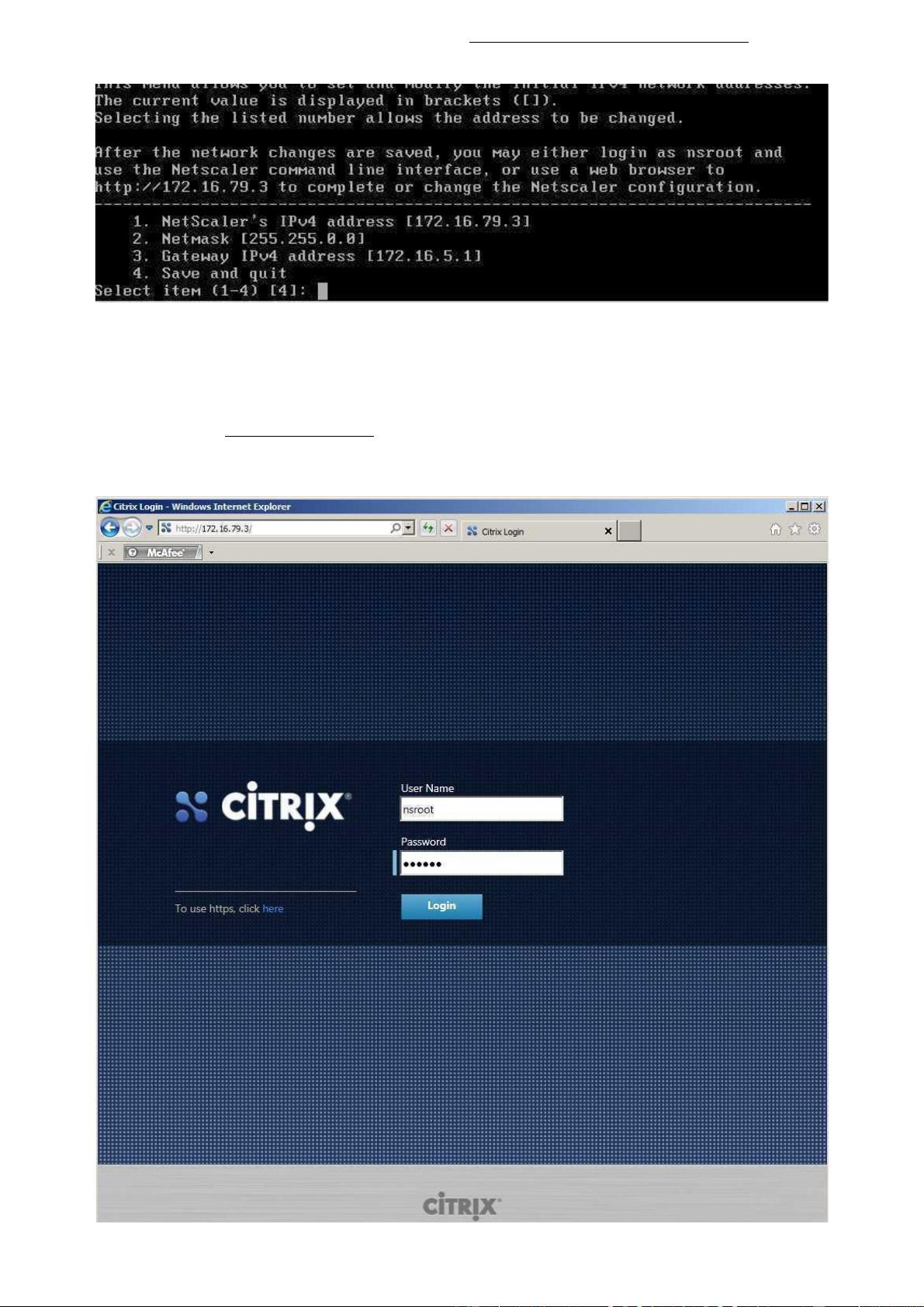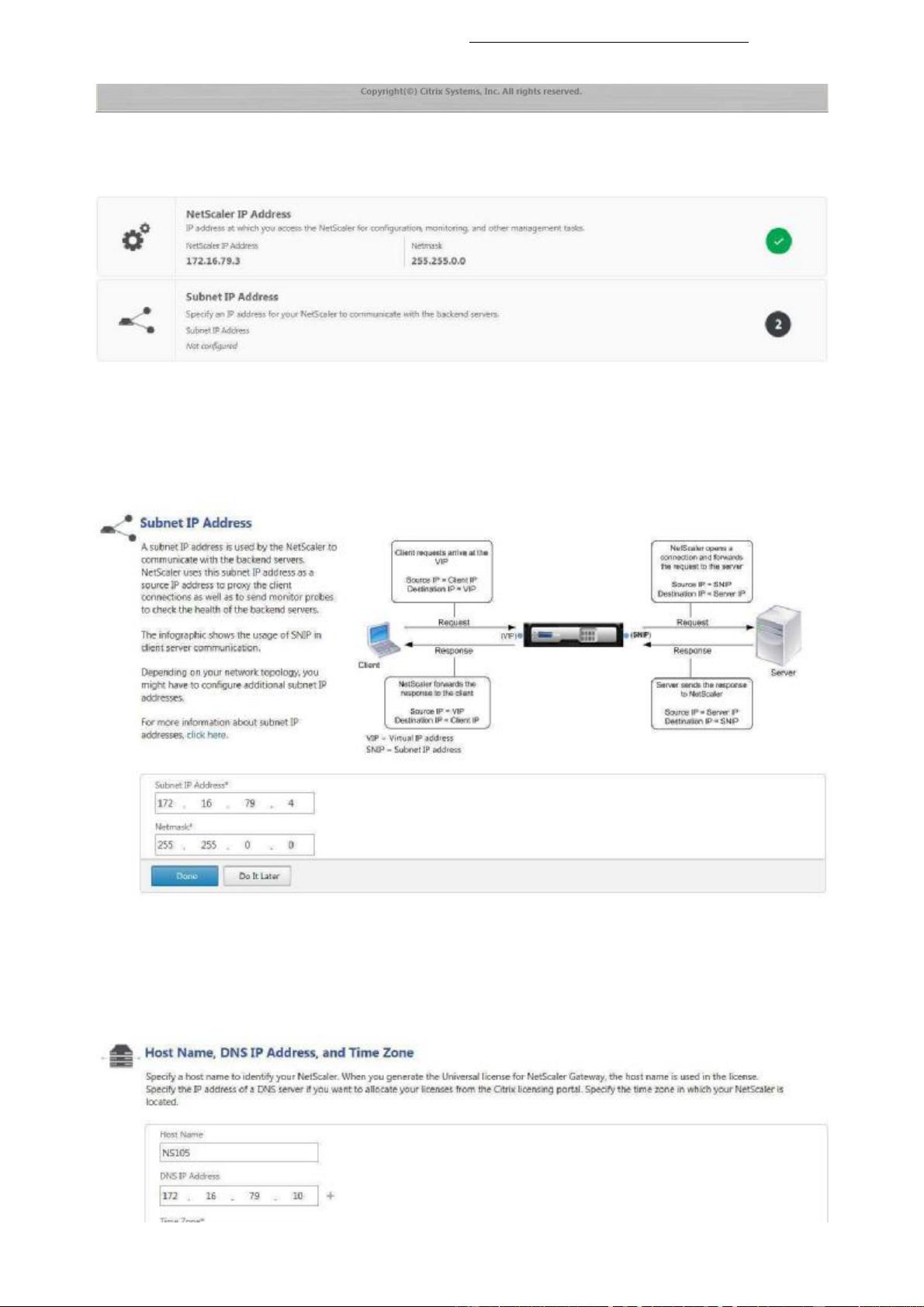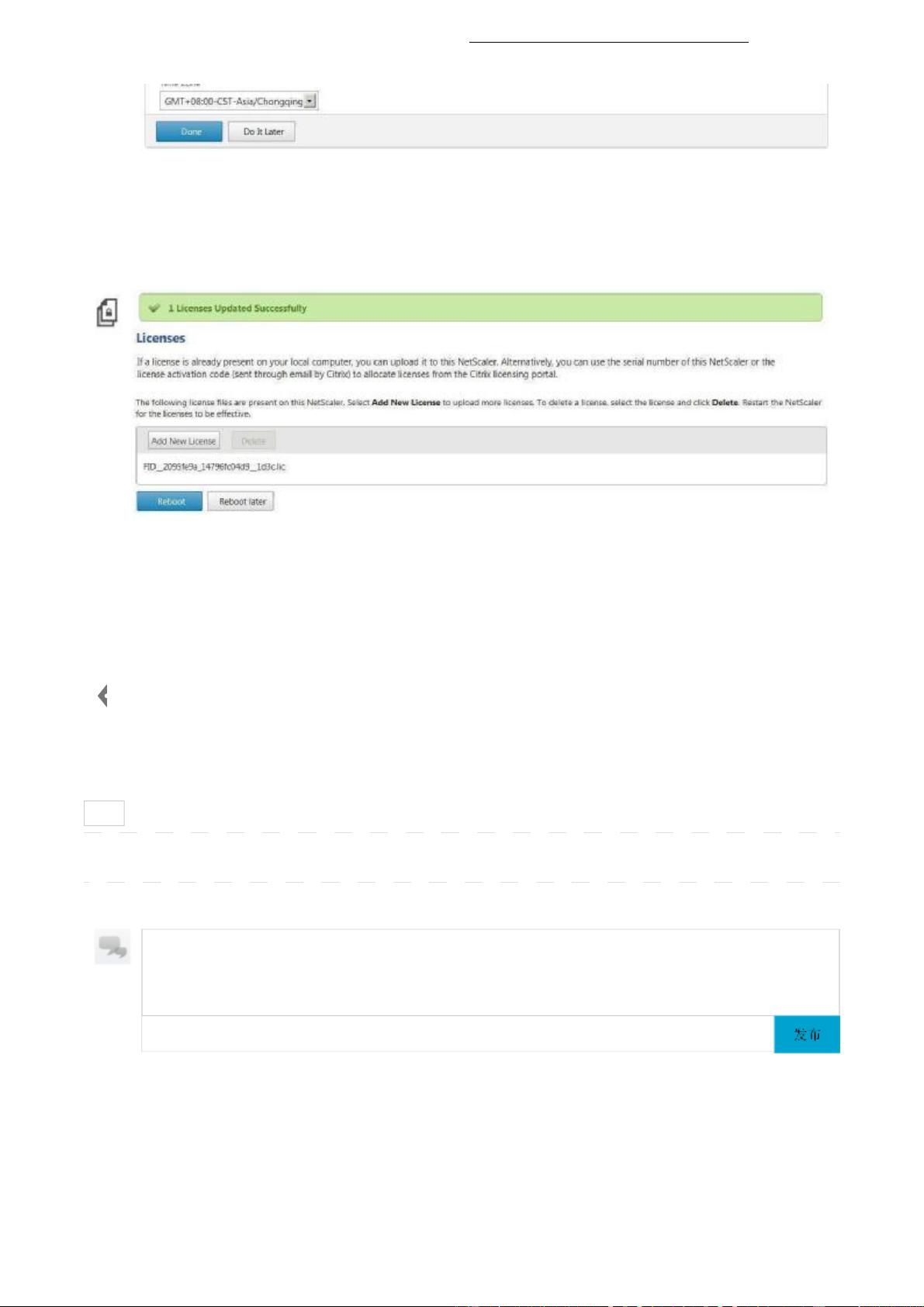netscaler10.5与xendesktop集成配置系列
### Netscaler 10.5 与 XenDesktop 集成配置系列 #### 环境搭建与基础知识 本文旨在帮助用户完成Netscaler VPX导入后的最基本初始化步骤,并指导如何进行基本网络配置以及如何申请域根证书颁发机构签发的服务器证书。以下是构建测试环境所需的各组件及其相关信息: - **Netscaler NSIP (NS105.ctxpoc.com)**: - FQDN: NS105.ctxpoc.com - IP: 172.16.79.3 - Role: Netscaler NSIP - Operation System: Netscaler 10.5 - **域控制器 (DC.ctxpoc.com)**: - FQDN: DC.ctxpoc.com - IP: 172.16.79.10 - Role: Domain Controller / DNS - Operation System: Windows 2008 R2 SP1 - **StoreFront (StoreFront.ctxpoc.com)**: - FQDN: StoreFront.ctxpoc.com - IP: 172.16.79.28 - Role: StoreFront 2.5 - Operation System: Windows 2008 R2 SP1 - **XenDesktop Delivery Controller (DDC75.ctxpoc.com)**: - FQDN: DDC75.ctxpoc.com - IP: 172.16.79.34 - Role: XenDesktop 7.5 DDC - Operation System: Windows Server 2012 R2 - **Access Gateway Virtual IP (Ag.ctxpoc.com)**: - FQDN: Ag.ctxpoc.com - IP: 172.16.79.6 - Role: Access Gateway Virtual IP in Netscaler - Operation System: Netscaler 10.5 #### 导入与配置Netscaler VPX 1. **下载Netscaler VPX**: 从Citrix官方网站下载Netscaler VPX版本NSVPX-ESX-10.5-50.10_nc。 2. **导入至Hypervisor**: 将下载的VPX文件导入到HyperVisor环境中(本文档使用的是ESX 5.5)。 3. **配置基础信息**: - 在虚拟机启动后,根据提示输入NSIP的基础信息(如IP地址、子网掩码、网关)。 - 输入“4”以重启并初始化网络配置。 - 如果重启后仍无法访问,尝试手动重置机器。 4. **访问Web 控制台**: - 使用默认账号nsroot访问http://172.16.79.3打开Netscaler Web控制台。 - 完成基本网络配置,包括子网IP地址、主机名、DNS IP 地址和时区设置。 - 上传测试License或填写序列号后重启Netscaler。 #### 申请服务器证书 1. **创建RSA密钥**: - 在Netscaler Web控制台的Configuration -> Traffic Management -> SSL 下点击Create RSA Key。 - 填写密钥文件名(如ag.ctxpoc.com.key),密钥大小为2048位。 2. **证书申请流程**: - 根据域根证书颁发机构的要求提交服务器证书申请。 - 一旦获得证书,将其安装在Netscaler上,确保内部客户端无需额外安装证书即可访问。 #### 总结 本文详细介绍了Netscaler 10.5与XenDesktop集成配置的基础步骤,包括Netscaler VPX的导入与配置,以及如何申请服务器证书。通过这些步骤,用户能够构建一个完整的测试环境,为后续更复杂的集成配置打下坚实的基础。此外,还提供了必要的环境信息和操作步骤,帮助用户顺利完成配置过程。
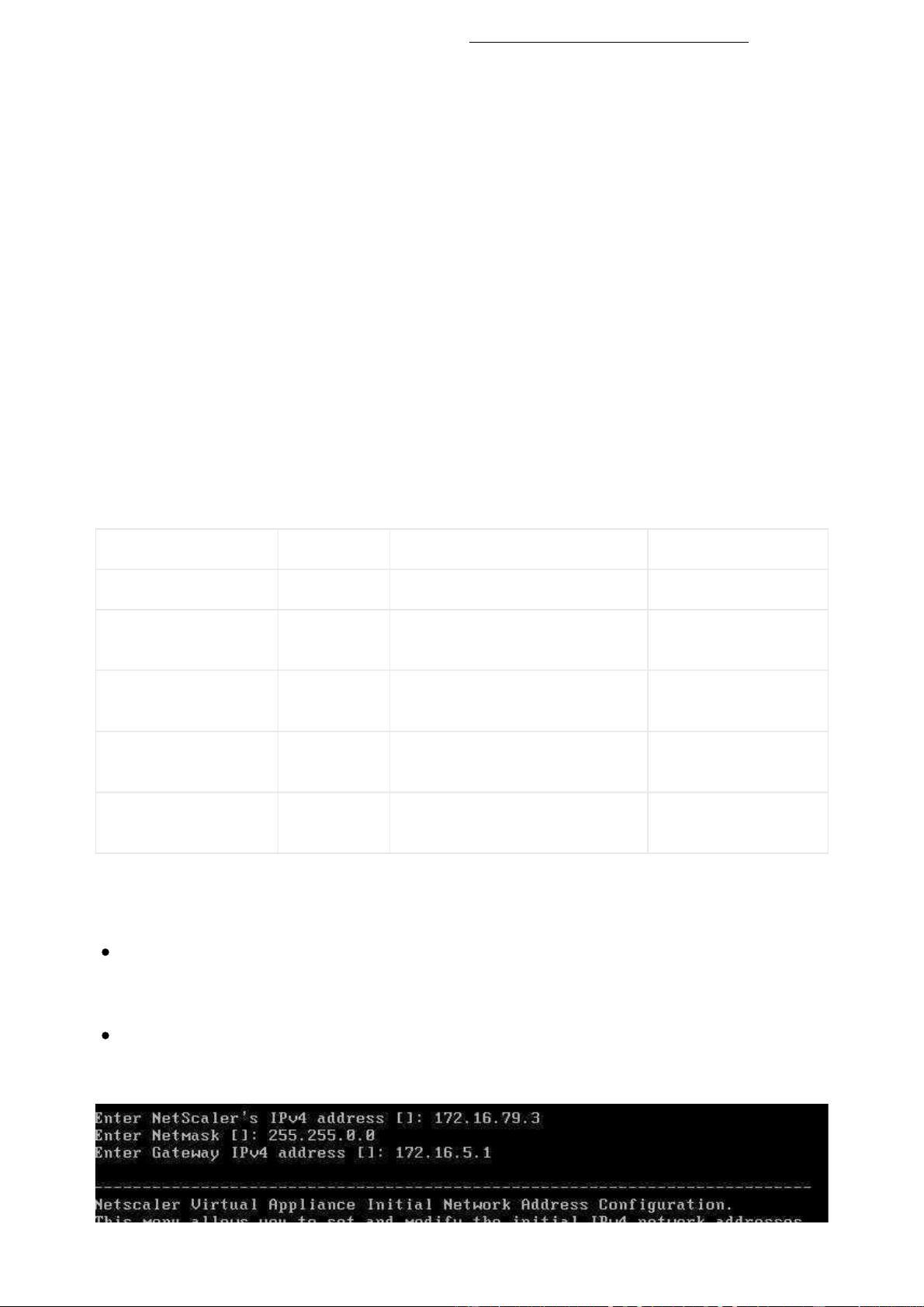
剩余23页未读,继续阅读

- 粉丝: 1
- 资源: 1
 我的内容管理
展开
我的内容管理
展开
 我的资源
快来上传第一个资源
我的资源
快来上传第一个资源
 我的收益 登录查看自己的收益
我的收益 登录查看自己的收益 我的积分
登录查看自己的积分
我的积分
登录查看自己的积分
 我的C币
登录后查看C币余额
我的C币
登录后查看C币余额
 我的收藏
我的收藏  我的下载
我的下载  下载帮助
下载帮助

 前往需求广场,查看用户热搜
前往需求广场,查看用户热搜 信息提交成功
信息提交成功